Azure -függvényalkalmazás importálása API-ként az Azure API Management használatával
A KÖVETKEZŐRE VONATKOZIK: Minden API Management-szint
Az Azure API Management az Azure-függvényalkalmazások új API-ként való importálását vagy a meglévő API-khoz való hozzáfűzését támogatja. A folyamat automatikusan létrehoz egy gazdagépkulcsot az Azure-függvényalkalmazásban, amelyet aztán az Azure API Management hozzárendel egy névvel ellátott értékhez.
Ez a cikk egy Azure-függvényalkalmazás API-ként történő importálását és tesztelését ismerteti az Azure API Managementben.
Az alábbiakat fogja elsajátítani:
- Azure-függvényalkalmazás importálása API-ként
- Azure-függvényalkalmazás hozzáfűzése egy API-hoz
- Az új Azure-függvényalkalmazás gazdagépkulcsának és az Azure API Management névvel ellátott értékének megtekintése
- Az API tesztelése az Azure Portalon
Előfeltételek
- Végezze el az Azure API Management-példány létrehozása rövid útmutatót.
- Győződjön meg arról, hogy az előfizetése tartalmaz egy Azure Functions-alkalmazást. További információkért lásd az Azure-függvényalkalmazás létrehozását ismertető cikket. A függvények HTTP-eseményindítóval és engedélyezési szinttel kell rendelkezniük névtelen vagy függvényre állítva.
Feljegyzés
Az API-k importálásához és kezeléséhez használhatja a Visual Studio Code API Management-bővítményét. A telepítéshez és az első lépésekhez kövesse az API Management Bővítmény oktatóanyagát .
Nyissa meg az API Management-példányát
Az Azure Portalon keresse meg és válassza ki az API Management-szolgáltatásokat.
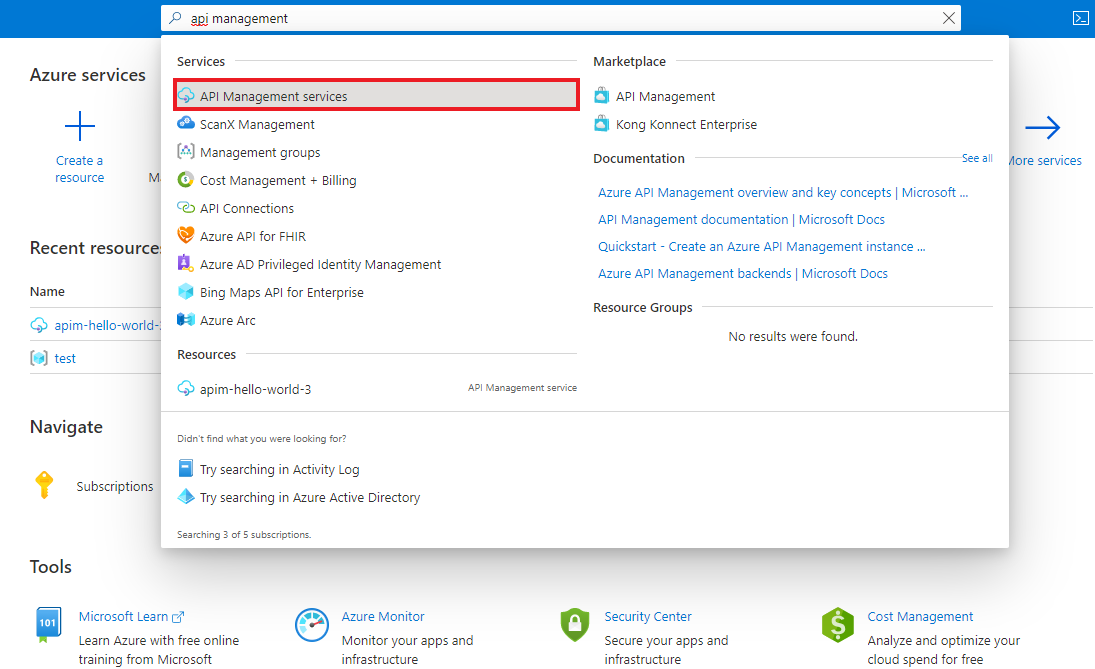
Az API Management-szolgáltatások lapon válassza ki az API Management-példányt.
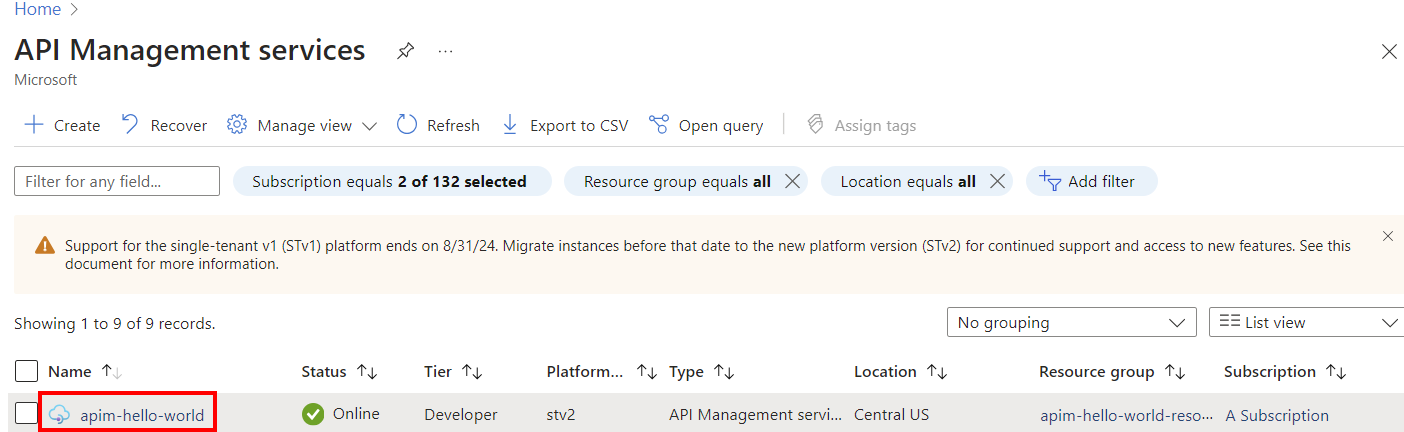
Azure-függvényalkalmazás importálása új API-ként
Kövesse az alábbi lépéseket egy új API létrehozásához egy Azure-függvényalkalmazásból.
Lépjen az API Management szolgáltatásra az Azure Portalon, és válassza ki az API-kat a menüből.
Az Új API hozzáadása listából válassza ki a Függvényalkalmazást.
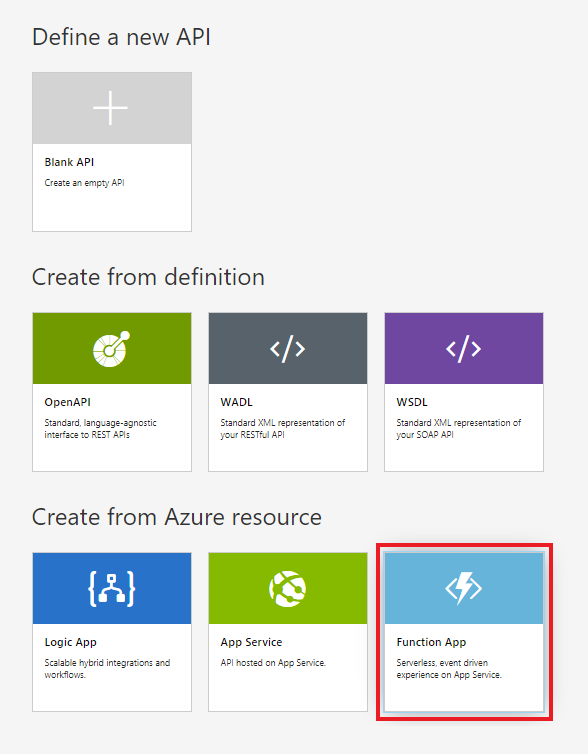
Kattintson a Tallózás gombra az importálni kívánt függvények kiválasztásához.
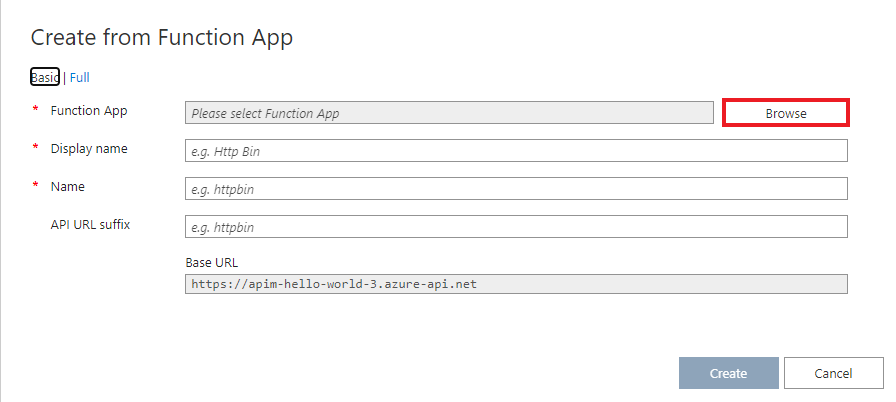
Kattintson a Függvényalkalmazás szakaszra, hogy választhasson az elérhető függvényalkalmazások közül.

Keresse meg azt a függvényalkalmazást, amelyből függvényeket szeretne importálni, kattintson rá, majd nyomja le a Kiválasztás gombot.
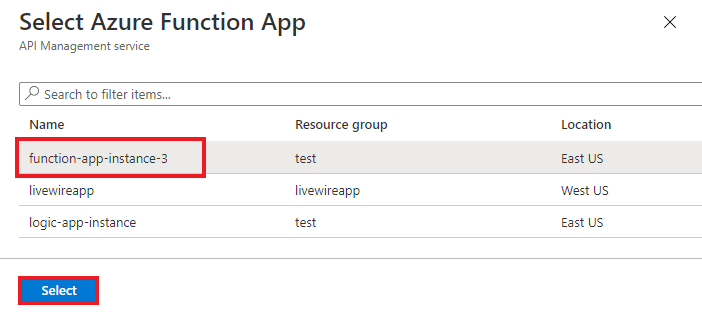
Válassza ki a függvényeket, amelyeket importálni szeretne, majd kattintson a Kiválasztás gombra.
- A Függvényeket csak a HTTP-eseményindítón alapuló, névtelen vagy függvényengedélyezési szinttel importálhatja.
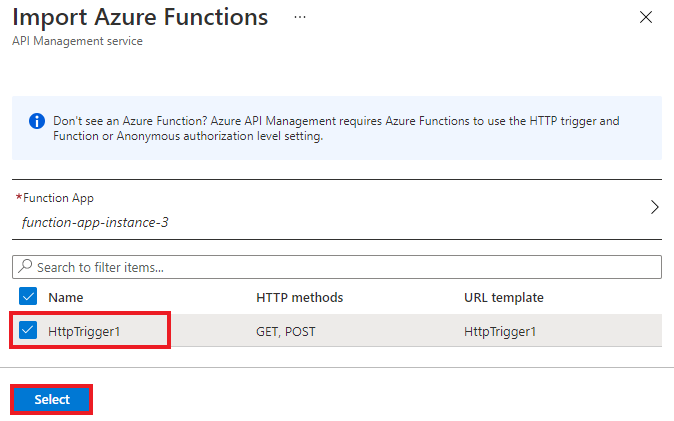
Váltson teljes nézetre, és rendelje hozzá a terméket az új API-hoz.
Szükség esetén a létrehozás során adjon meg más mezőket, vagy konfigurálja őket később a Gépház lapon.
- A beállításokat az első API-oktatóanyag importálása és közzététele ismerteti.
Feljegyzés
A termékek egy vagy több, fejlesztőknek a fejlesztői portálon keresztül kínált API-k társításai. Először a fejlesztőknek elő kell fizetnie egy termékre, hogy hozzáférjenek az API-hoz. Miután feliratkozott, az adott termék bármely API-jának előfizetési kulcsát kapják meg. Az API Management-példány létrehozójaként Ön rendszergazda, és alapértelmezés szerint minden termékre előfizet.
Minden API Management-példányhoz két alapértelmezett mintatermék tartozik:
- Kezdő
- Korlátlan
Kattintson a Létrehozás gombra.
Azure-függvényalkalmazás hozzáfűzése meglévő API-hoz
Kövesse az alábbi lépéseket, hogy egy Azure-függvényalkalmazást hozzáfűzzön egy már létező API-hoz.
Az Azure API Management szolgáltatáspéldányban válassza az API-k lehetőséget a bal oldali menüből.
Válassza ki az API-t, amelyet az Azure-függvényalkalmazásba szeretne importálni. Kattintson a ... elemre, majd válassza ki az Importálás elemet a helyi menüből.
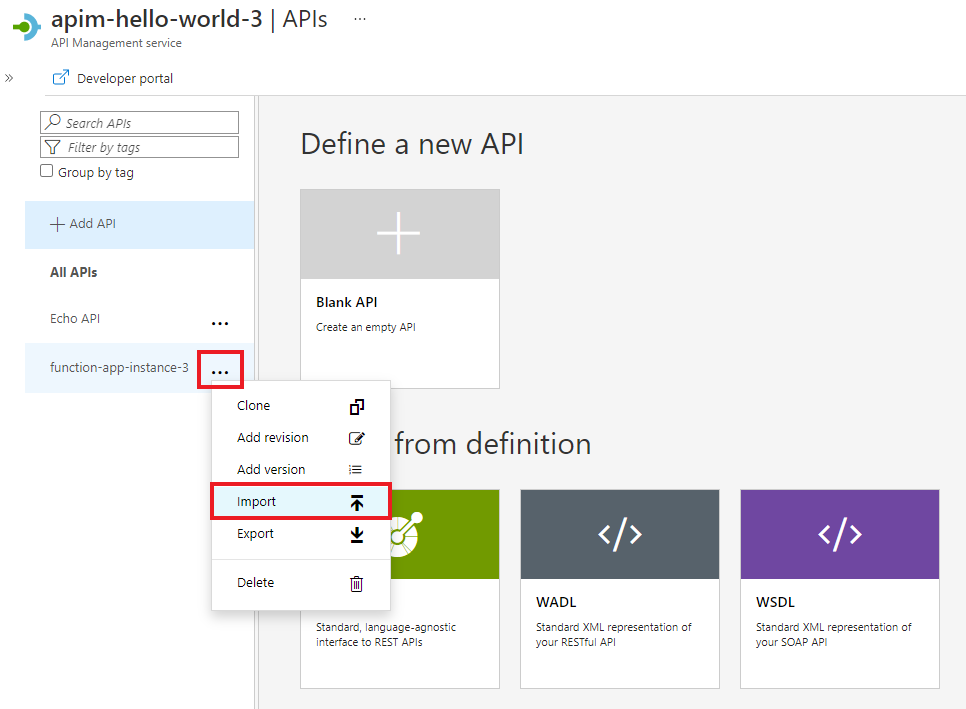
Kattintson a Függvényalkalmazás csempére.
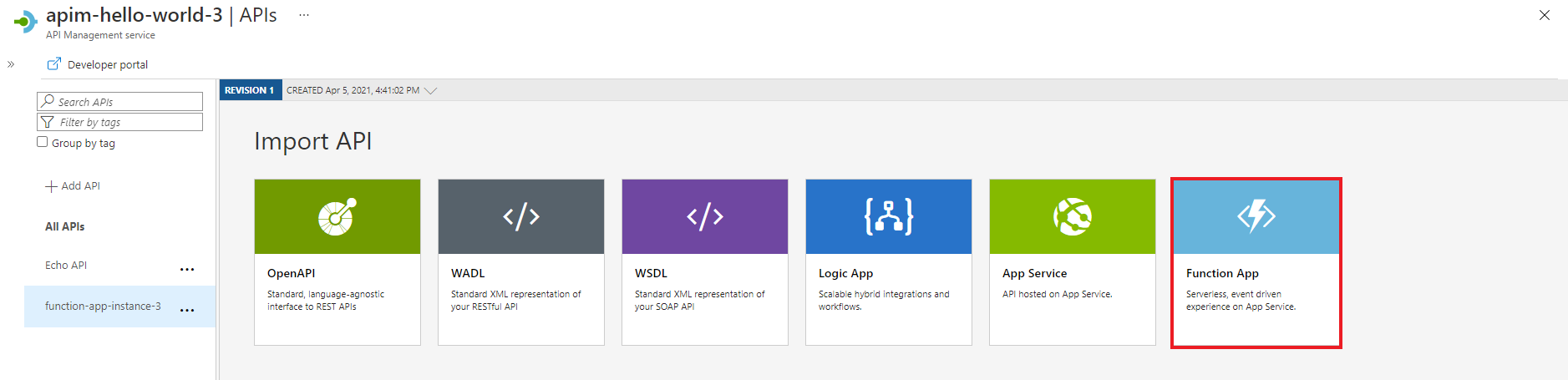
Az előugró ablakban kattintson a Tallózás gombra.
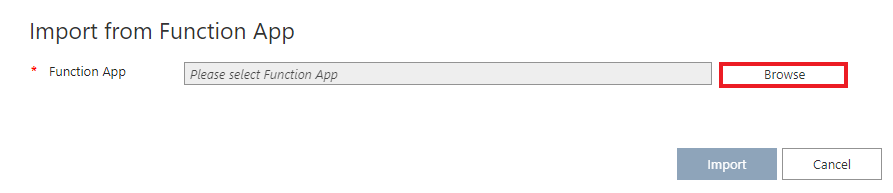
Kattintson a Függvényalkalmazás szakaszra, hogy választhasson az elérhető függvényalkalmazások közül.

Keresse meg azt a függvényalkalmazást, amelyből függvényeket szeretne importálni, kattintson rá, majd nyomja le a Kiválasztás gombot.
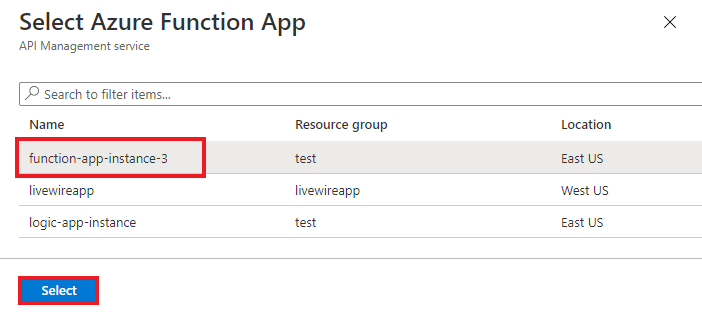
Válassza ki a függvényeket, amelyeket importálni szeretne, majd kattintson a Kiválasztás gombra.
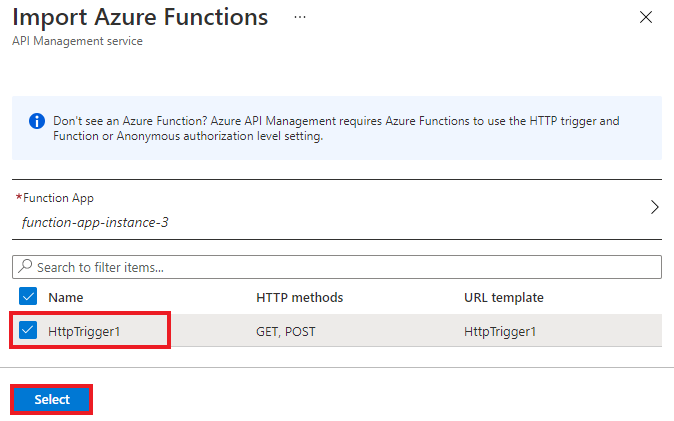
Kattintson az Importálás elemre.
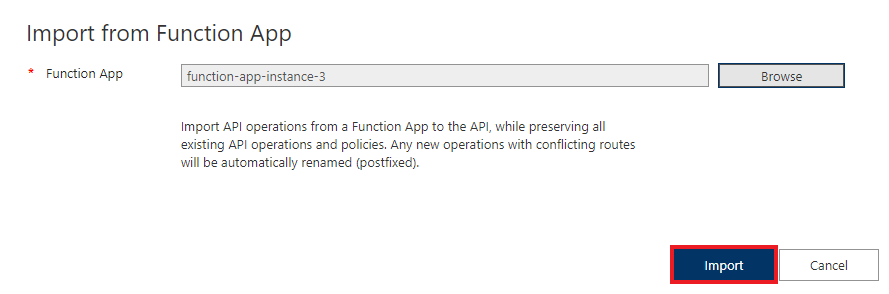
Engedélyezés
Az Azure-függvényalkalmazás importáláskor automatikusan létrehozza a következőket:
- Host key inside the Function App with the name apim-{your Azure API Management service instance name},
- Az Azure API Management-példányon belül elnevezett érték {az Azure-függvényalkalmazás-példány neve}-kulccsal, amely tartalmazza a létrehozott gazdagépkulcsot.
A 2019. április 4. után létrehozott API-k esetében a gazdagépkulcsot az API Management HTTP-kérései továbbítják a függvényalkalmazásnak egy fejlécben. A régebbi API-k lekérdezési paraméterként adják át a gazdagépkulcsot. Ezt a viselkedést a PATCH Backendfüggvényalkalmazáshoz társított háttérentitás REST API-hívásávalmódosíthatja.
Figyelmeztetés
Az Azure-függvényalkalmazás gazdagépkulcs-értékének vagy az Azure API Management névvel ellátott értékének eltávolítása vagy módosítása megszakítja a szolgáltatások közötti kommunikációt. Az értékek nem szinkronizálódnak automatikusan.
Ha rotálnia kell a gazdagépkulcsot, győződjön meg arról, hogy az Azure API Management névvel ellátott értéke is megváltozik.
Hozzáférés az Azure-függvényalkalmazás gazdagépkulcshoz
Nyissa meg az Azure-függvényalkalmazás példányát.
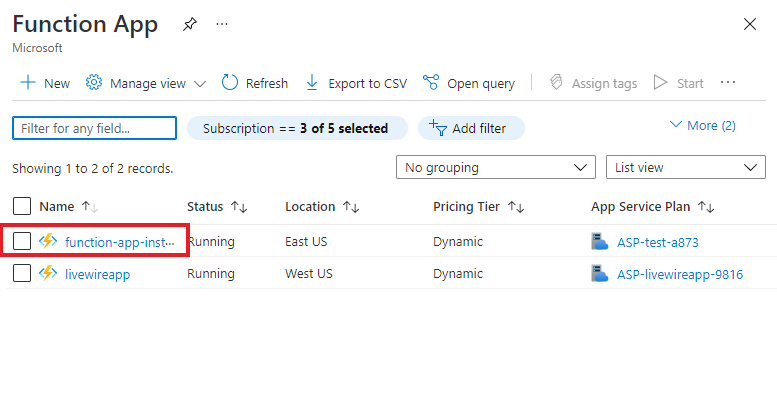
Az oldalnavigációs menü Függvények szakaszában válassza az Alkalmazáskulcsok lehetőséget.
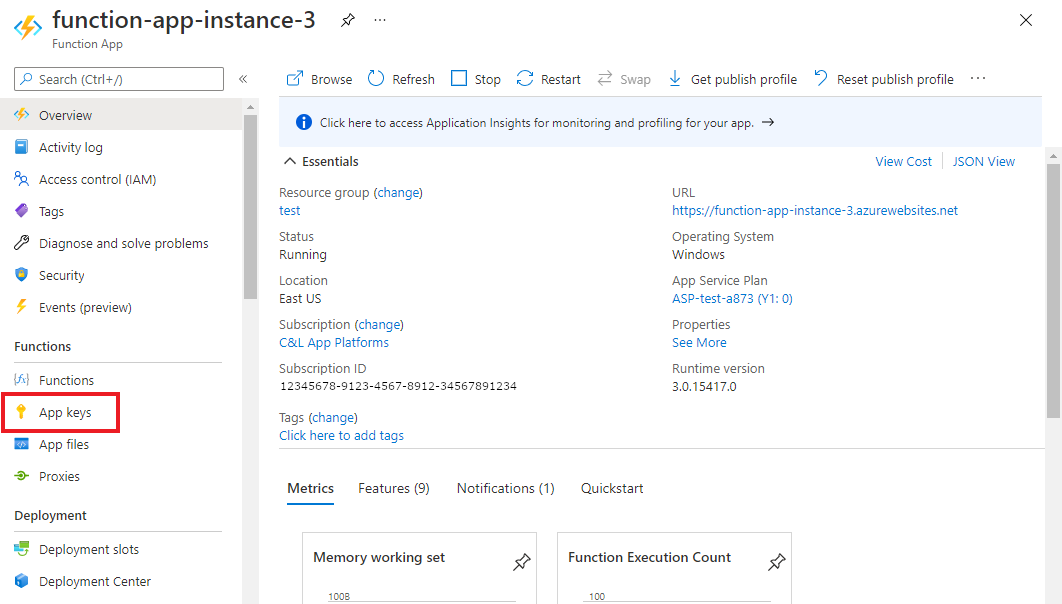
Keresse meg a kulcsokat a Gazdagépkulcsok szakaszban.
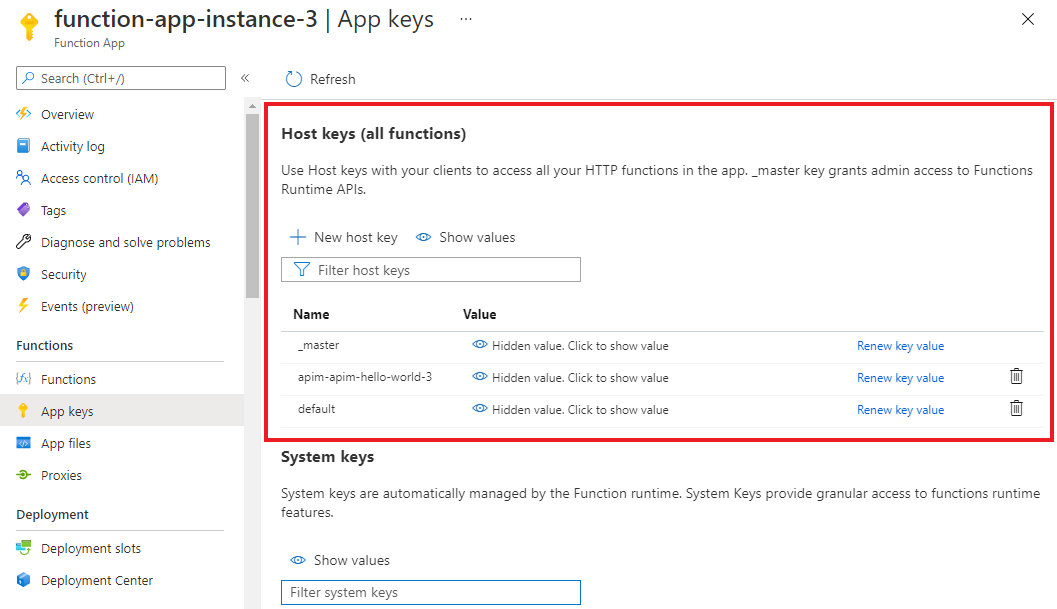
Hozzáférés az Azure API Management névvel ellátott értékéhez
Az Azure API Management példányában válassza a Névvel ellátott értékek lehetőséget a bal oldali menüből. Az Azure-függvényalkalmazás kulcsa itt található.
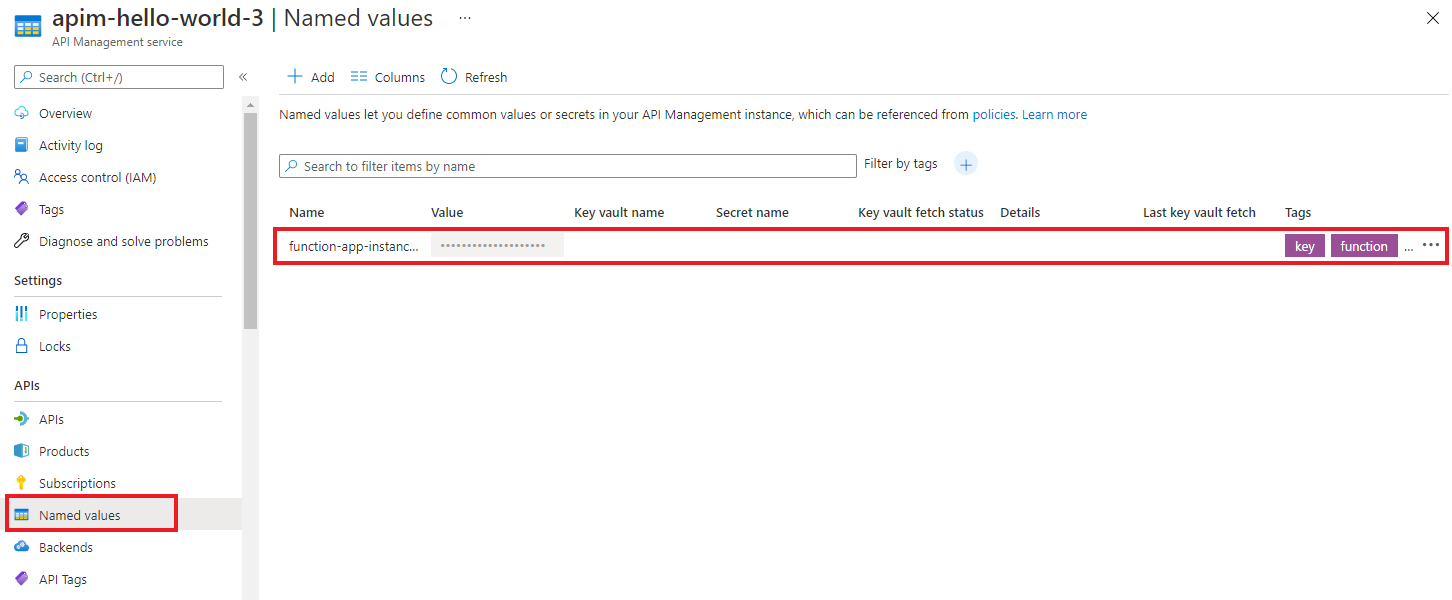
Az új API tesztelése az Azure Portalon
Az Azure Portalról közvetlenül meghívhat műveleteket. Az Azure Portalon kényelmesen megtekintheti és tesztelheti az API-k műveleteit.

Válassza ki az előző szakaszban létrehozott API-t.
Kattintson a Teszt fülre.
Válassza ki a tesztelni kívánt műveletet.
- Az oldal megjeleníti a lekérdezési paraméterek és fejlécek mezőit.
- Az egyik fejléc az "Ocp-Apim-Subscription-Key" az API-hoz társított termék-előfizetési kulcshoz.
- Az API Management-példány létrehozójaként Ön már rendszergazda, ezért a kulcs automatikusan ki lesz töltve.
Válassza az Küldés lehetőséget.
- Ha a teszt sikeres, a háttérrendszer 200 OK-val és néhány adattal válaszol.
Kapcsolódó témakörök
- API-importálási korlátozások
- OpenAPI-specifikáció importálása
- SOAP API importálása
- SOAP API importálása és konvertálása REST-té
- App Service API importálása
- Container App API importálása
- WebSocket API importálása
- GraphQL API-k importálása
- GraphQL-sémák importálása és mezőfeloldók beállítása
- Azure-függvényalkalmazás importálása
- Azure Logic App-alkalmazás importálása
- Service Fabric-szolgáltatás importálása
- OData API importálása
- SAP OData-metaadatok importálása
- GRPC API importálása
- API szerkesztése